MP3とは、音声のデジタルデータを圧縮する技術の一つで、それから作られる音声ファイルフォーマットでもあり、拡張子は「.mp3」です。では、元々圧縮形式の一種であるMP3から作られているMP3音楽ファイルをもっと圧縮したいなら、可能なのでしょうか。MP3音楽を圧縮することができるツールがありますか。
MP3のサイズを縮小するには、要らない一部をカットしたり、MP3音楽ファイルのビットレートを下げて変換したり、MP3音楽ファイルを他の形式に変換したりすることで実現できます。本文では、MP3音楽ファイルを圧縮する方法を徹底解説しましょう。

MP3音楽ファイルを圧縮
AnyMP4 音楽 圧縮はMP3、AAC、WMA、WAV、AIFF、OGG、FLAC、MP2など多数の音楽ファイルの入出力に対応していて、これらの音楽ファイルに対する変換、カット、ビットレート下げなどの圧縮機能を一本に凝らす音楽圧縮ソフトなので、おすすめします。
では、この音楽圧縮ソフトを無料ダウンロード、インストールして、MP3音楽ファイルを圧縮して、MP3の容量を減らす方法をご案内いたしましょう。
MP3音楽ファイルを追加
この音楽圧縮ソフトを立ち上げ、圧縮したいMP3音楽ファイルをドラッグアンドドロップで追加するか、左上の「ファイルを追加」ボタンをクリックして、MP3音楽ファイルを選択して追加できます。

MP3音楽ファイルを追加
MP3音楽ファイルを圧縮するためのオプション
MP3音楽ファイルを追加してから、MP3ファイルの要らない一部を除去、MP3のビットレートを下げて変換、MP3をAAC、AMRなどに変換することでMP3をリサイズできます。
1. カット:MP3音楽ファイルの名前の真下にある✁アイコンをクリックして、カットウィンドウを開き、開始時点と終了時点を設定して、MP3ファイルから要らない一部をカットできます。

MP3音楽ファイルをカット
2. ビットレート:右上の「出力形式」のドロップダウンメニューにある「オーディオ」タブでは、MP3音楽ファイルのビットレートを選択するか、ビットレートの右の歯車アイコンをクリックして、ビットレートを指定できます。
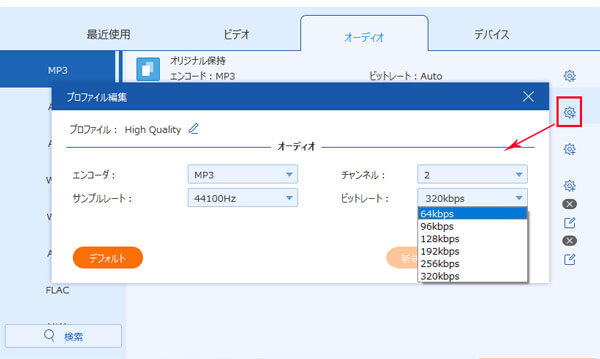
出力ビットレートを変更
3. AAC、AMR等の出力形式を指定:以上のように、「オーディオ」タブでは、MP3のビットレートを指定するだけでなく、AAC、AC3、WMAなどを出力形式として選択することもできます(場合によって、低ビットレートを選択する必要がある)。
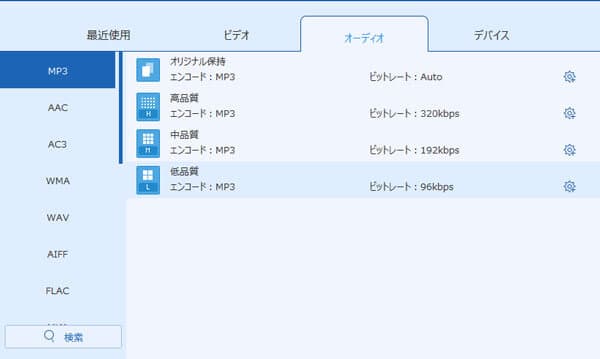
出力形式を選択
MP3音楽ファイルを圧縮
最後、インタフェースに戻って、右下の「すべて変換」をクリックして、MP3音声ファイルを軽くする圧縮が始まります。

音楽ファイルの容量を減らして圧縮
このソフトを使って、MP3などの音楽ファイルを圧縮する他に、動画をリサイズして圧縮、内蔵プレーヤーで動画、音楽を再生、4K/1080 P HDを含む汎用動画を変換、動画から音声を抽出して変換、DVDディスク/フォルダー/ISOイメージファイルを様々な動画、音楽形式に変換、内蔵するビデオ編集機能(回転、クロップ、エフェクト、字幕、オーディオ、カット)で動画ファイルをカスタマイズすることもできます。今後、MP4、AVI、WMV、MP3、AAC、FLACなどの動画・音楽ファイルに対する変換、圧縮などが必要なら、この多機能の動画変換ソフトに任せてください。
以上で紹介したMP3音声ファイルをオフラインで圧縮するのに対して、MP3をオンラインで圧縮することができるMP3 圧縮サイトもあります。
MP3Smaller
MP3Smallerは、登録不要、MP3のビットレートを下げることで、MP3のサイズを小さくする無料MP3圧縮オンラインサービスです。このMP3圧縮サイトを使うと、誰でもMP3ファイルのサイズを縮小し、MP3オーディオファイルの容量を小さくして圧縮できます。
参考リンク:https://www.mp3smaller.com/jp/
MP3ファイルを圧縮する方法:ブラウザからMP3Smaller公式サイトへ移動>「ブラウズ」をクリックして、圧縮したいMP3音声ファイルを選択>出力する「ビットレート」を選択>「ファイルをアップロード」をクリックする順となります。
COMPRESS.COM - オーディオを圧縮する
COMPRESS.COMはMP3、M4A、AAC、OGG、WMAなどのオーディオを圧縮することに対応するもう一つのオンライン音声ファイル圧縮サービスです。この音楽圧縮オンラインサイトにより、出力オーディオファイルのビットレート、サンプルレートを指定可能で、音楽ファイルを追加するだけで自動的に圧縮作業が始まり、使い方がシンプルです。
参考リンク:https://www.compresss.com/jp/compress-audio.html
MP3音楽ファイルの圧縮の仕方:設定では、MP3を圧縮する設定をカスタマイズしてから、「ファイルの追加」に圧縮するMP3ファイルを追加すると、圧縮が自動的に行われます。最後、出力ファイルに表示されるMP3ファイルの名前を右クリックして、「名前をつけてリンク先を保存」をクリックすることで圧縮されたMP3ファイルをローカルにダウンロードできます。
MP3Smallerでは、圧縮できるMP3音楽ファイルのサイズは最大150MBです。 COMPRESS.COMの場合、最大200MBの音楽ファイルを圧縮できます。
以上は、MP3音声ファイルを圧縮することができるMP3圧縮ツールのご紹介です。圧縮できるMP3音楽ファイルのサイズに制限なし、他にも利用できる便利機能を搭載するAnyMP4 音楽圧縮ソフトが一番オススメ。どうぞ、自分のニーズにあった音楽圧縮を選んでご利用ください。
推薦文章

このページでは感動アニメDVDをリッピングする方法をみんなにご紹介いたします。また、人気の感動、泣けるアニメもランキング形式でご紹介したいと思います。

DVDビデオデータを格納するVideo_TSをISOに変換して、広くマルチメディアで使用され再生する可能ですか?このページではVideo_TSをISOに変換する方法を紹介します。

このページには、BDMVから動画を抽出して、MP4、AVIなどの様々なデバイスで見える動画形式に変換する方法をみんなにご紹介いたします。

このページには、直接的にパソコンでDVDのIFOファイルを再生する方法、およびIFOファイルをMP4に変換して再生する方法をみんなにご紹介いたします